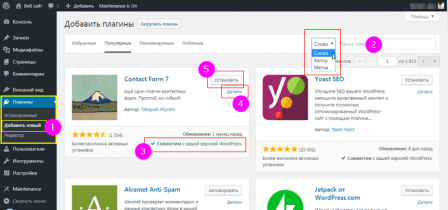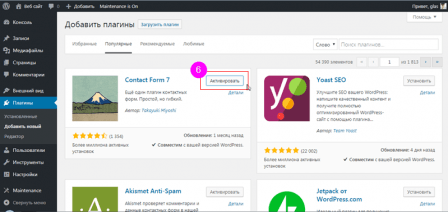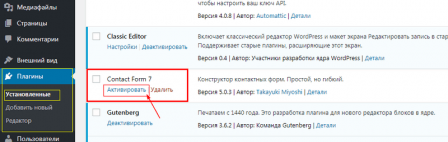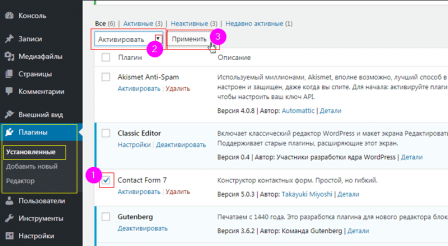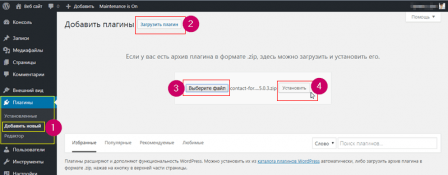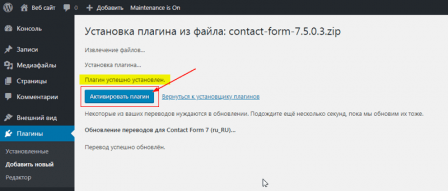От автора
Может ли WordPress работать без плагинов? Конечно, может. Однако без плагинов сайт WordPress будет НЕ безопасным, НЕ интерактивным, НЕ современным и в итоге, НЕ интересным.
Поэтому, установка плагинов WordPress это первейший навык, который нужно освоить администратору сайта, создаваемого на WordPress. Здесь я покажу, как установить плагин WordPress из административной панели сайта, три способа.
Где брать плагины
Есть одной основной источник плагинов WordPress. Это репозиторий плагинов wordpress, находящийся для русскоязычных пользователей по этому адресу: https://ru.wordpress.org/plugins/. На момент правки страницы это 56 098 плагинов.
Репозиторий
Каждый плагин в репозитории имеет свою отдельную страницу с описанием сделанной автором плагина и информацией об использовании этого плагина пользователями.
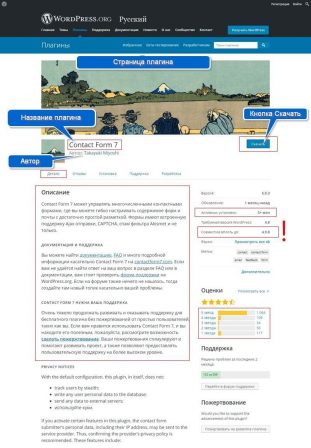
Как правило, этой информации достаточно, что сделать первичную оценку плагина для использования. В частности, есть важнейшая информация, о совместимости текущей версии плагина с текущей версией WordPress.
Более того, с недавних пор, администраторы репозитория стали выводить предупреждение о, так называемых, брошенных плагинах. Это плагины, которые авторы не обновляли долгое время. Такие плагины, лучше не брать для работ.
Чтобы скачать плагин, на странице есть заметная кнопка «Downloads». Скачать плагин можно без регистрации, любому желающему пользователю.
Панель сайта
Доступ в тот же репозиторий, у вас есть и в административной панели сайта на вкладке «Плагины>>>Добавить новый (1 на фото).
Плагины репозитория представлены в виде сетки. Отличные фильтры поиска позволяют найти плагин по слову, автору или метке (2).
Установка и активация плагина происходит здесь же, кпоками «Установить» (5) и далее «Активировать» (6) расположенными в окне плагина.
Резюмируя. Первый способ установить плагин WordPress из административной панели сайта по шагам:
- Войдите на вкладку Плагины >>>Добавить новый;
- Фильтром по слову, автору или меткам найдите нужный вам плагин;
- На ссылке «Детали» посмотрите информацию о плагине (если нужно);
- Обратите внимание на информацию о тестировании этого плагина на вашей версии WordPress — это важно;
- Нажмите кнопку «Установить» для установки плагина;
- Плагин появится в списке плагинов на вкладке Плагины, со статусом «Неактивный»;
- Потом, нажмите кнопку «Активировать» для активации (включения) плагина;
- Плагин в списке плагинов на вкладке Плагины, перейдет в статус «Активный».
- Активировать плагин можно на вкладке Плагины, нажав на ссылку «Активировать» под плагином или в списке «Действия».
Второй вариант установить плагин из административной панели сайта
Как альтернатива, имея скачанный архив плагина (zip формат) вы можете установить плагин из административной панели через загрузчик панели.
- Скачайте нужный плагин в zip формате, на свой компьютер;
- Войдите на вкладку Плагины>>>Добавить новый>>>Загрузить;
- Выберете архив плагина с компьютера или перетащите его из закладок;
- После установки плагина он появится в списке плагинов на вкладке Плагины;
- Активировать плагин можно сразу или на вкладке «Плагины» нажав на ссылку «Активировать» под плагином или в списке «Действия».
Третий способ установить плагин WordPress
Третий, классический, способ это установить плагин по FTP соединению, через любой FTP клиент. Но этот способ не в теме этого материала, поэтому предлагаю совместить FTP-клиент и административную панель сайта.
Для этого установите на сайт (по FTP) плагин File Manager или плагин CYSTEME Finder, the admin files explorer.
Эти плагины избавят вас от необходимости пользоваться FTP менеджерами типа FileZilla или WinSCP (о них в статье Обзор FTP клиентов…).
После получения доступа к каталогу сайта из административной панели, ставите любой нужный плагин третьим способом, а именно.
- Нужен архив плагина в распакованном виде, до папки с названием плагина;
- Закачиваете папку плагина в папку wp-content/plugins своего сайта;
- Плагин появляется в списке плагинов на вкладке «Плагины», где его нужно активировать.
- Всё!
Вывод
Я показал три способа установки плагина WordPress и все их можно назвать, установить плагин WordPress из административной панели сайта. Перечислены способы установки в порядке удобства для пользователей.
©www.wordpress-abc.ru
Еще информация
- Инструменты для вёрстки сайта
- Как установить плагин WordPress из административной панели сайта
- Как удалить плагин в административной панели WordPress
- Как сделать галерею WordPress
- Как сделать Меню WordPress сайта
- Как редактировать фото в статье
- Список страниц